如何使用ps软件调整五官位置ps人物精修教程
设·集合小编 发布时间:2023-03-07 19:48:39 1861次最后更新:2024-03-08 10:58:38
将拍摄的图片导入ps软件中进行修饰,可以处理出精致的图像效果。本文小编来为大家分享一个关于ps修图的小技巧 - 如何利用ps编绘功能微调面部五官的位置。

在拍摄人像时,有时候可能会因为角度、五官不对称等原因,造成面部五官位置奇怪的问题。利用ps软件中的内容感知工具,可以将面部五官调整到合适的位置,具体操作步骤如下:
1、首先我们需要在电脑中双击打开ps软件,点击【文件 - 导入】菜单选项,在放置图片的文件夹中选中照片素材,导入到工作区域中。
2、选中照片图层,按【ctrl j】键单独复制出一个图层,以作为备份使用。
3、从左侧工具栏中选择【内容感知工具】,并在上方的属性栏中,选择“移动”模式。


4、在面部使用鼠标左键圈出任意五官选区,移动到合适的位置。
5、将五官放置到合适的位置后,按【ctrl d】键取消选区即可。
6、除此之外,我们还可以使用液化工具,微调五官的形状,步骤如下:
· 从菜单栏中选择【滤镜 - 液化】选项,打开液化调整面板。

· 在左侧工具栏中选择使用【涂抹工具】,调节画笔的大小和压力参数。
· 在五官位置涂抹变形处理,以微调五官的形状。
以上就是关于如何在ps中调整五官位置的方法和步骤。朋友们可以根据图片人物的实际效果,灵活使用移动和变形功能,将人物处理出精致的面部状态。

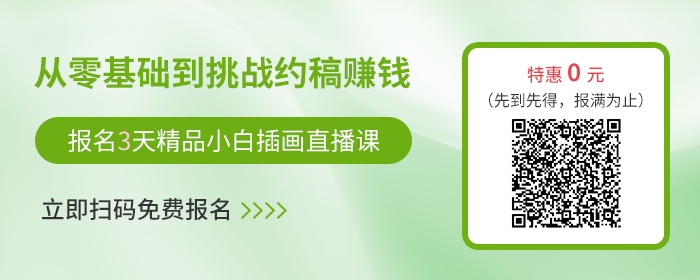

微信扫码插画课,免费报名
 现在报名赠临摹画稿 笔刷大礼包
现在报名赠临摹画稿 笔刷大礼包
 视觉设计
Photoshop
视觉设计
Photoshop 相关文章
广告位


评论列表